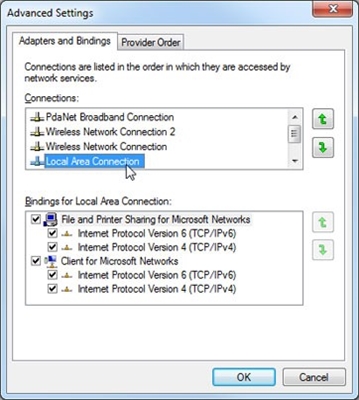In dit artikel zullen we kijken naar de meest populaire programma's waarmee u Wi-Fi-distributie kunt uitvoeren vanaf een laptop, of een computer die draait op Windows 10, Windows 8 (8.1) en Windows 7. Maar ik zal het installatieproces laten zien met een laptop als voorbeeld. , waarop Windows 10 is geïnstalleerd. Toch is dit een nieuw, populair systeem en we zullen het als voorbeeld beschouwen. Maar zelfs met Windows 7 merkt u geen significant verschil. Deze handleiding is dus geschikt voor alle computers en laptops die op Windows 7 en nieuwere systemen draaien.

Voor degenen die niet in het onderwerp zijn en niet weten hoe ze wifi vanaf een laptop moeten distribueren, een toegangspunt moeten starten en waarom speciale programma's gebruiken, leg ik uit. Windows heeft de mogelijkheid om een virtueel Wi-Fi-netwerk uit te voeren. Simpel gezegd, verander een laptop of een computer met een Wi-Fi-adapter in een gewone router. We hebben internet aangesloten op de laptop. We starten een Wi-Fi-toegangspunt, in ons geval met behulp van het programma, en de laptop begint het internet te distribueren via het draadloze netwerk. Op deze manier kunt u Wi-Fi distribueren naar uw telefoon, tablet, andere laptops, etc. Het belangrijkste is dat uw computer Wi-Fi en internet moet hebben (via een netwerkkabel of via een USB-modem).
Om een draadloos toegangspunt te starten, kunt u speciale programma's gebruiken. En u kunt het zonder hen stellen en de distributie starten door bepaalde opdrachten op de opdrachtregel uit te voeren en de algemene toegang tot internet te openen. Het is bijvoorbeeld gemakkelijker voor mij om het netwerk op te starten met behulp van commando's dan hiervoor programma's van derden te gebruiken. We hebben al gedetailleerde instructies voor het starten van een toegangspunt op een laptop via de opdrachtregel:
- Hoe kan ik wifi delen vanaf een laptop op Windows 10?
- Hoe distribueer ik internet via Wi-Fi vanaf een laptop in Windows 7?
- En de instructie is speciaal voor degenen die internet hebben via een 3G USB-modem.
In dit artikel zal ik u verschillende programma's laten zien die speciaal zijn gemaakt voor het starten van Wi-Fi-distributie vanaf een laptop en voor het beheren van een virtueel netwerk. Ik heb vier van de meest populaire programma's geselecteerd, waarvan er één wordt betaald (ik weet niet of het nodig is, maar ik zal het laten zien). Vandaag heb ik een halve dag gezeten en deze programma's op een computer met Windows 10 gecontroleerd. In elk daarvan heb ik het bedacht, geconfigureerd en gecontroleerd. Alles werkt voor mij, de laptop distribueerde wifi naar de smartphone, internet werkte.
Een programma kiezen:
- Virtuele router, ze Virtuele router Plus (voor zover ik begreep, in oudere versies). Het meest eenvoudige, gratis en werkende programma. Nou ja, en waarschijnlijk de meest populaire. Werkt prima in Windows 10. Er is een Russische taal, maar de vertaling is erg slecht (daar is het niet nodig).
- Schakel over naar virtuele router... Nog een gratis programma voor het distribueren van wifi vanaf een computer. Het heeft meer opties dan "Virtual Router". Er is een Russische taal en een intuïtieve interface. Ik heb al over dit programma geschreven, maar denk er nog eens over na.
- Maryfi (Russische versie). Het programma is ook gratis, maar er is iets mis mee gegaan. Ten eerste liet Yandex me niet naar de officiële site gaan, ze zeggen dat er een virus is (maar dit is geen feit, de antivirus vloekte niet). Ik heb het gedownload, geïnstalleerd, maar ik kon het toegangspunt niet starten. En over het algemeen begonnen de problemen met de virtuele adapter, de driver moest opnieuw worden geïnstalleerd. Misschien heb ik zojuist zulke problemen. Dus dat soort programma is goed en populair.
- Connectify 2016... Zeer cool en functioneel programma. Maar betaald. Er lijkt een proefperiode te zijn. Ik heb er tenminste een virtueel Wi-Fi-netwerk mee gelanceerd. Het is meteen duidelijk dat voor de software betaald wordt, er zitten heel veel toffe features in. Maar ik heb de Russische taal nooit gevonden.
Er zijn natuurlijk andere opties, maar we kijken alleen naar deze programma's. Er zijn er genoeg.
Belangrijk advies! Kies een programma voor jezelf (dat je het leukst vond), download en gebruik het. U hoeft niet alles tegelijk te downloaden en te installeren / uit te voeren. Anders komt er niets van. Als er bijvoorbeeld bij het starten van het netwerk in het Virtual Router-programma een fout verschijnt dat het onmogelijk is om te starten, dan zal dit ook in andere programma's voorkomen, aangezien het probleem hoogstwaarschijnlijk in de Wi-Fi-adapter zit (er is geen stuurprogramma, het is uitgeschakeld, het verkeerde stuurprogramma). Het werkingsprincipe van deze programma's is hetzelfde, we kunnen zeggen dat ze alleen verschillen in de interface en in niet erg noodzakelijke functies (zoals autorun, het weergeven van Wi-Fi-clients, enz.).
Het programma zal alleen een virtueel netwerk creëren en starten. U kunt er verbinding mee maken, maar om internet te laten werken, heeft u zorg ervoor dat u delen toestaat met internet (behalve Connectify). Ik zal aan het einde van het artikel schrijven hoe je dit moet doen.
We configureren het volgens het volgende schema:
- Download en installeer het geselecteerde programma.
- We starten de distributie van wifi in het programma. Als er een opstartfout optreedt, lossen we deze op.
- We openen de algemene toegang tot internet in de verbindingseigenschappen.
Daar gaan we!
Virtual Router Plus: Windows 10 Wi-Fi Sharing-software
Ik heb Virtual Router v3.3 gecontroleerd. Het is natuurlijk heel anders dan Virtual Router Plus, maar het werkt goed. U kunt het downloaden via deze link.
Geen installatie vereist. Pak het gedownloade archief uit en voer het bestand uitVirtualRouter.exe... Hoogstwaarschijnlijk wordt de officiële website in een browser geopend, sluit deze gewoon.
Direct na het opstarten zal Virtual Router proberen het Wi-Fi-netwerk te distribueren. Als de status "werk" zegt, is het netwerk al actief. En nu moet u algemene toegang tot internet openen (zie hoe u dit aan het einde van het artikel doet), uw computer opnieuw opstarten en het programma opnieuw starten.

U kunt op de link "Geavanceerde instellingen" klikken en de naam van het Wi-Fi-netwerk en het wachtwoord wijzigen.

En als de status zegt dat "Virtual Router mislukt om te starten", dan zit het probleem waarschijnlijk in de draadloze adapter zelf. Ik schreef over de oplossing voor dit probleem in het artikel: Virtual Router Plus: kan virtuele router plus niet starten.
Het is heel eenvoudig om het programma te gebruiken: ze hebben het geminimaliseerd, het was verborgen in het meldingspaneel. Gesloten, de distributie van het draadloze netwerk is gestopt.
Schakel het Virtual Router-programma om een Wi-Fi-hotspot in Windows uit te voeren
Het lijkt mij dat dit het beste programma is. Er zijn alle benodigde functies, de Russische taal en het is gratis. U kunt het downloaden via deze link. Of, vanaf de officiële site http://switchvirtualrouter.narod.ru.
Voer de installatie uit en installeer Switch Virtual Router. Vervolgens starten we het programma. Als u de standaard netwerknaam en het wachtwoord wilt wijzigen, klikt u op de knop in de vorm van een versnelling en stelt u nieuwe parameters in. Er zijn daar ook andere instellingen.

Om het toegangspunt te starten, klikt u eenvoudig op de knop "Start" en opent u de algemene internettoegang (instructies aan het einde van het artikel).
Ik zal verder niets over dit programma schrijven, aangezien we al een artikel hebben over het starten van een toegangspunt in Windows 10 met behulp van het Switch Virtual Router-programma op onze website. Alles is daar gedetailleerd, met alle nuances. Als de fout "Wi-Fi-adapter is uit" verschijnt, moet u trouwens de werking van de virtuele adapter controleren.
Maryfi opzetten. We verspreiden het internet vanaf een laptop
Als je besluit het Maryfi-programma te gebruiken, dan kan de Russische versie worden gedownload via een directe link (versie 1.1), of vanaf de pagina op de officiële website http://www.maryfi.com/maryfi-russian-edition.php (ik geef geen directe link, dus zoals Yandex zegt over de schadelijkheid van de site, maar de antivirus heeft geen virussen gevonden).
Start het installatiebestand en installeer de applicatie. Hoogstwaarschijnlijk zal het programma u tijdens de eerste lancering van Maryfi vragen om de Microsoft .NET Framework 3.5-component te installeren. Je moet het gewoon eens zijn. Het systeem zelf zal alles downloaden en installeren. Dan kun je Maryfi starten.
In feite past het hele programma in één klein venster. Daar stellen we de netwerknaam en het wachtwoord in en klikken op de knop "Start Wi-Fi". Als alles in orde is met de wifi-adapter, wordt het netwerk gestart.

Als het netwerk start, moet u de algemene toegang tot internet openen en bent u klaar.
Verbind 2016 om Hotspot op een computer uit te voeren
Laat me je eraan herinneren dat dit een betaald programma is, maar het lijkt een gratis, zwaar geknipte versie te hebben, of met een proefperiode. Maar het programma is erg gaaf. Veel verschillende functies. Wat ik het leukste vond, was dat je de internetverbinding niet handmatig hoeft te openen (velen hebben hier problemen mee). Kies gewoon uit welke verbinding u internet wilt delen en u bent klaar.
Ik heb Connectify gedownload van de officiële site: http://www.connectify.me/hotspot/. Nadat u het programma hebt gedownload, moet u het op uw computer installeren en uitvoeren.
Verder is alles heel eenvoudig (zelfs zonder de Russische taal). We selecteren de verbinding waarmee u met internet bent verbonden, wijzigen indien nodig de netwerknaam en het wachtwoord en klikken op de knop "Hotspot starten".

De computer begint onmiddellijk met het verspreiden van internet. Ik heb mijn telefoon aangesloten en het internet werkte al. Na het starten wordt direct een tabblad geopend waarop de aangesloten apparaten (clients) worden weergegeven. En zelfs statistieken over hoeveel internet ze gebruiken, worden weergegeven. In het programma, naast de velden, kun je de inscripties "MAX" en "PRO" zien. Dit zijn waarschijnlijk functies die alleen beschikbaar zijn in de betaalde versie. Maar u kunt het zonder hen stellen.
Als ik me niet vergis, en er is echt een gratis, beperkte versie van dit programma, dan raad ik je aan om het te gebruiken.
We openen de algemene toegang tot internet
Als je een Wi-Fi-netwerk hebt gelanceerd via de Virtual Router, Switch Virtual Router of Maryfi, dan moet je zeker delen instellen. Anders is er geen internettoegang.
Klik met de rechtermuisknop op het pictogram van de internetverbinding en open het "Netwerkcentrum". Ga dan naar "Adapterparameters wijzigen".

Klik met de rechtermuisknop op de verbinding waarmee u een internetverbinding hebt en selecteer "Eigenschappen".

Open het tabblad "Toegang", plaats een vinkje naast "Andere netwerkgebruikers toestaan ...", selecteer de verbinding die we hebben gemaakt in de lijst en klik op "Ok".

Als er geen tabblad "Toegang" is, of het is onmogelijk om de vereiste verbinding in de lijst te selecteren, bekijk dan de oplossingen in dit artikel: https://help-wifi.com/nastrojka-virtualnoj-wi-fi-seti/ne-udaetsya-predostavit-obshhij- dostup-k-internetu-po-wifi-v-windows-10 /
Belangrijk! Na deze stappen moet u uw computer opnieuw opstarten en de distributie van Wi-Fi in het programma opnieuw starten. Daarna kunt u uw apparaten met het netwerk verbinden. Het internet zou al moeten werken.
Als apparaten geen verbinding maken met een actief Wi-Fi-netwerk
Als er tijdens de verbinding een fout optreedt dat het onmogelijk is om verbinding te maken, of het IP-adres wordt constant opgehaald, dan is de eerste stap het uitschakelen van de antivirus. U kunt ook de firewall uitschakelen en andere programma's die de verbinding mogelijk blokkeren.
Vaker wel dan niet, is het de antivirus die de schuldige is. Het blokkeert de verbinding van het apparaat.
Nawoord
Iets lijkt mij dat dit artikel veel vragen zal bevatten. Vraag ze in de comments.
Ik heb geprobeerd alle momenten te beschrijven die kunnen optreden tijdens het starten van het toegangspunt met behulp van programma's. Maar de hardware, het besturingssysteem, de reeks programma's en stuurprogramma's zijn voor iedereen anders. Daarom kunnen er verschillende problemen optreden. Lees het artikel aandachtig, bekijk de links die ik heb gegeven, maar als al het andere niet lukt, beschrijf dan het probleem in de opmerkingen. Succes!